Jenkins ist ein beliebtes Open-Source-Automatisierungstool für kontinuierliche Integration und Build-Automatisierung. Jenkins ermöglicht es, eine vordefinierte Liste von Schritten auszuführen, z. Golang-Quellcode zu kompilieren, um eine Build-Binärdatei zu erstellen. Der Auslöser für diese Ausführung kann zeit- oder ereignisbasiert sein.
Mögliche Schritte, die von Jenkins ausgeführt werden, sind zum Beispiel:
- Klonen des Codes aus dem Quellcodeverwaltungssystem.
- Führen Sie einen Befehl aus, um Abhängigkeiten zu installieren, die für die Ausführung des Codes erforderlich sind
- Führen Sie Tests für die Software durch
- Erstellen Sie die Software, um eine ausführbare Datei zu erhalten
- Testergebnisse veröffentlichen
- Veröffentlichen Sie den resultierenden Binärcode
Jenkins überwacht die Ausführung der Schritte und ermöglicht es, den Prozess zu stoppen, wenn einer der Schritte fehlschlägt. Jenkins kann auch Benachrichtigungen im Falle eines Build-Erfolgs oder -Fehlers versenden.
Jenkins kann durch zusätzliche Plug-Ins erweitert werden. Beispielsweise können Sie Plug-ins installieren, um das Erstellen und Testen von Android-Anwendungen zu unterstützen.
Verwandte Inhalte
- Wie man Jenkins in Rocky Linux/Centos 8 installiert und einrichtet
- Wie man Jenkins in FreeBSD 13 installiert und einrichtet
- So installieren und konfigurieren Sie Jenkins unter Ubuntu 20.04
- Wie man Jenkins in Fedora 35 installiert und einrichtet
Anforderungen
- Ein Linux-System mit Rocky Linux/CentOS 8-Server (mindestens 2 GB RAM)
- Ein Benutzerkonto mit sudo- oder root-Berechtigungen
- Zugriff auf ein Terminalfenster/eine Befehlszeile
- Aktuelle Java-Version installiert
Inhaltsverzeichnis
- Sicherstellen, dass das System auf dem neuesten Stand ist
- Installieren Sie Java
- Installieren Sie Jenkins
- Jenkins starten und aktivieren
- Auf Jenkins zugreifen
- Optional – Verwendung eines Ansible-Playbooks
1. Sicherstellen, dass das System auf dem neuesten Stand ist
Stellen Sie mit diesem Befehl sicher, dass die Systempakete auf dem neuesten Stand sind:
sudo apt update
sudo apt -y upgradeLassen Sie uns als Nächstes allgemeine Pakete installieren, die wir in unserem Tutorial benötigen
sudo apt install -y curl vim wget2. Installieren Sie Java
Für die Ausführung von Jenkins ist Java 11 erforderlich. Stellen Sie sicher, dass Java in der richtigen Version installiert ist, bevor Sie fortfahren. Wenn Sie die folgende Fehlermeldung erhalten, müssen wir Java installieren.
$ java -version
-bash: java: command not found
Wir werden die openjdk-Version von Java mit dem folgenden Befehl installieren. Sie können immer mit diesem Befehl apt-cache search openjdk | grep 11 :
sudo apt install -y openjdk-11-jdkBestätigen Sie, dass die richtige Version installiert wurde
$ java -version
openjdk version "11.0.13" 2021-10-19
OpenJDK Runtime Environment (build 11.0.13+8-post-Debian-1deb11u1)
OpenJDK 64-Bit Server VM (build 11.0.13+8-post-Debian-1deb11u1, mixed mode, sharing)3. Installieren Sie Jenkins
Dies ist das Debian-Paket-Repository von Jenkins, um Installation und Upgrade zu automatisieren. Um dieses Repository zu verwenden, fügen Sie zuerst den Schlüssel zu Ihrem System hinzu:
wget -q -O - https://pkg.jenkins.io/debian-stable/jenkins.io.key | sudo apt-key add -
Fügen Sie dann einen Jenkins-Apt-Repository-Eintrag hinzu:
sudo sh -c 'echo deb https://pkg.jenkins.io/debian-stable binary/ > /etc/apt/sources.list.d/jenkins.list'
Aktualisieren Sie Ihren lokalen Paketindex und installieren Sie schließlich Jenkins:
sudo apt-get update sudo apt-get install jenkins
Jenkins starten und aktivieren
Nachdem Jenkins installiert ist, starten wir es mit diesem Befehl:
sudo systemctl start jenkinsGeben Sie Folgendes ein, um den Status des Jenkins-Dienstes anzuzeigen:
$ sudo systemctl status jenkins
● jenkins.service - LSB: Jenkins Automation Server
Loaded: loaded (/etc/rc.d/init.d/jenkins; generated)
Active: active (running) since Wed 2021-11-24 06:23:59 EAT; 4s ago
Docs: man:systemd-sysv-generator(8)
Process: 64639 ExecStart=/etc/rc.d/init.d/jenkins start (code=exited, status=0/SUCCESS)
Tasks: 37 (limit: 23168)
Memory: 241.4M
CGroup: /system.slice/jenkins.service
└─64645 /etc/alternatives/java -Djava.awt.headless=true -DJENKINS_HOME=/var/lib/jenkins ->
Nov 24 06:23:59 cloudsrv.citizix.com systemd[1]: Starting LSB: Jenkins Automation Server...
Nov 24 06:23:59 cloudsrv.citizix.com jenkins[64639]: Starting Jenkins [ OK ]
Nov 24 06:23:59 cloudsrv.citizix.com systemd[1]: Started LSB: Jenkins Automation Server.
Bitte überprüfen Sie, ob der Status active (running) ist um zu wissen, dass die Installation erfolgreich war.
Verwenden Sie Folgendes, um Jenkins beim Booten zu aktivieren:
sudo systemctl enable jenkins5. Zugriff auf den Jenkins-Server
Öffnen Sie nach der Installation den Browser und navigieren Sie zu den Jenkins auf der URL http://127.0.0.1:8080/ . Wenn Sie auf einem Remote-Server arbeiten, ersetzen Sie die IP 127.0.0.1 mit der IP dieses Servers.
Sie werden aufgefordert, ein Anfangspasswort anzugeben, das Sie an diesem Ort /var/lib/jenkins/secrets/initialAdminPassword finden . Rufen Sie es ab, indem Sie diesen Befehl auf dem Server ausführen.
sudo cat /var/lib/jenkins/secrets/initialAdminPassword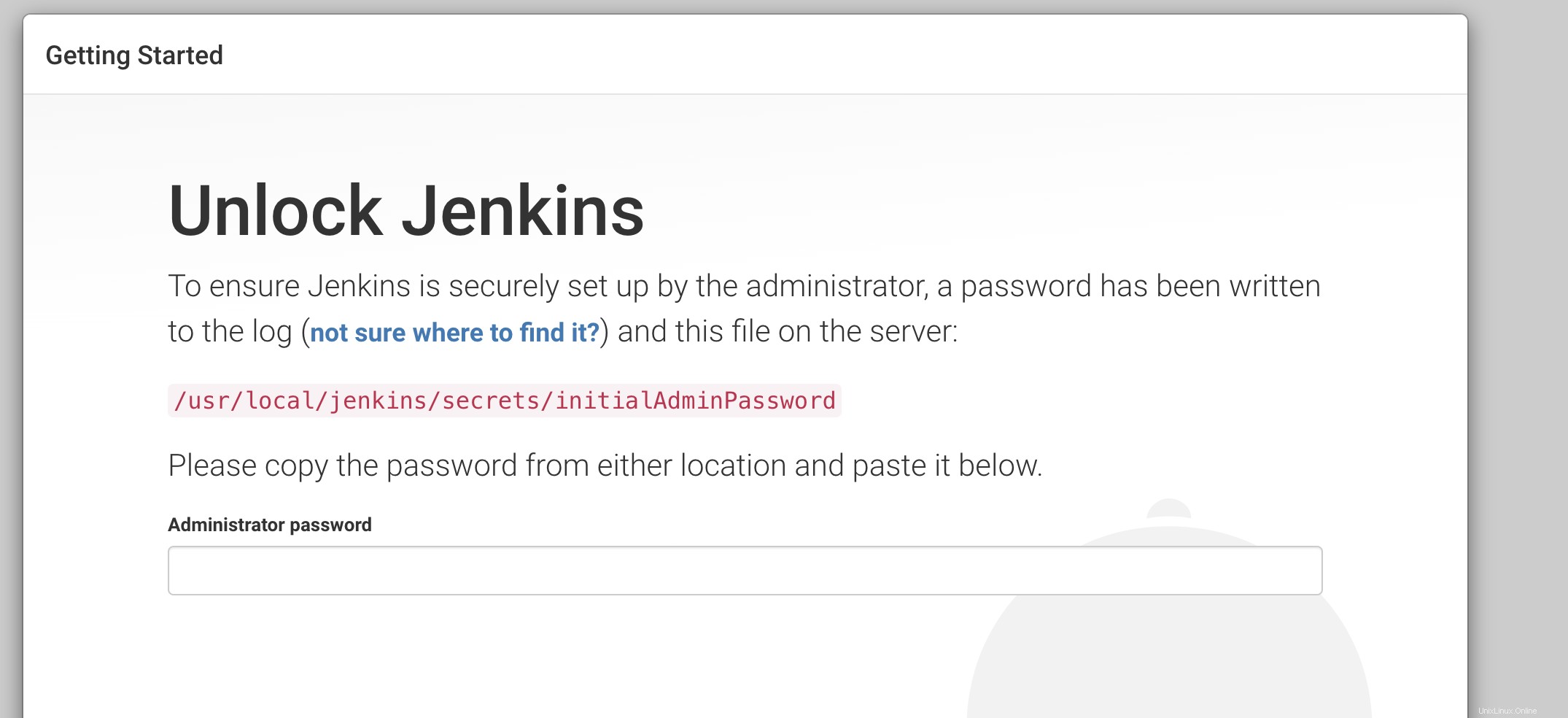
Wählen Sie hier aus, ob Sie die empfohlenen Plugins installieren möchten, oder wählen Sie aus, was Sie installieren möchten.
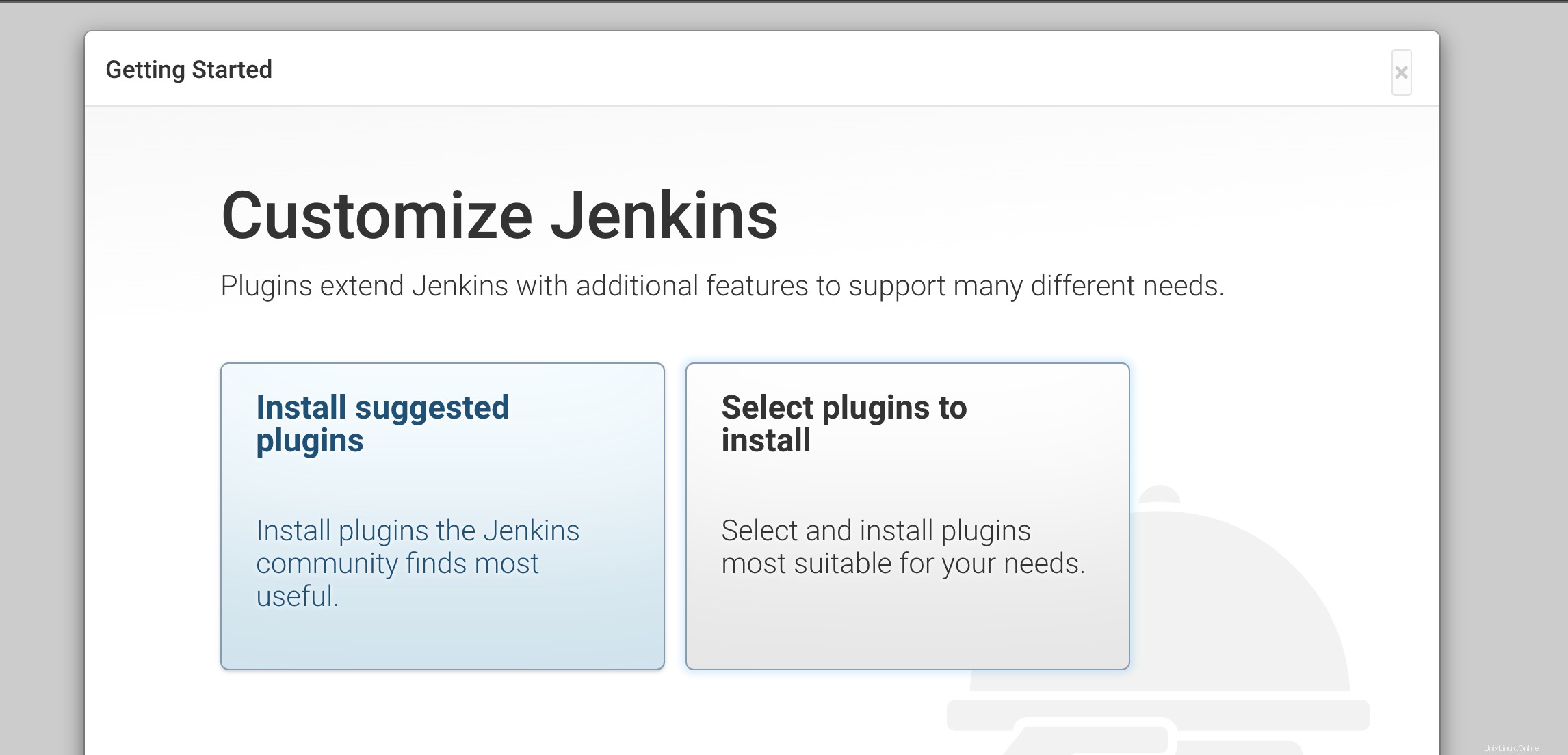
Auf der letzten Seite können Sie einige Anfangskonfigurationen für den Benutzer einrichten, der den Jenkins-Server verwenden wird.
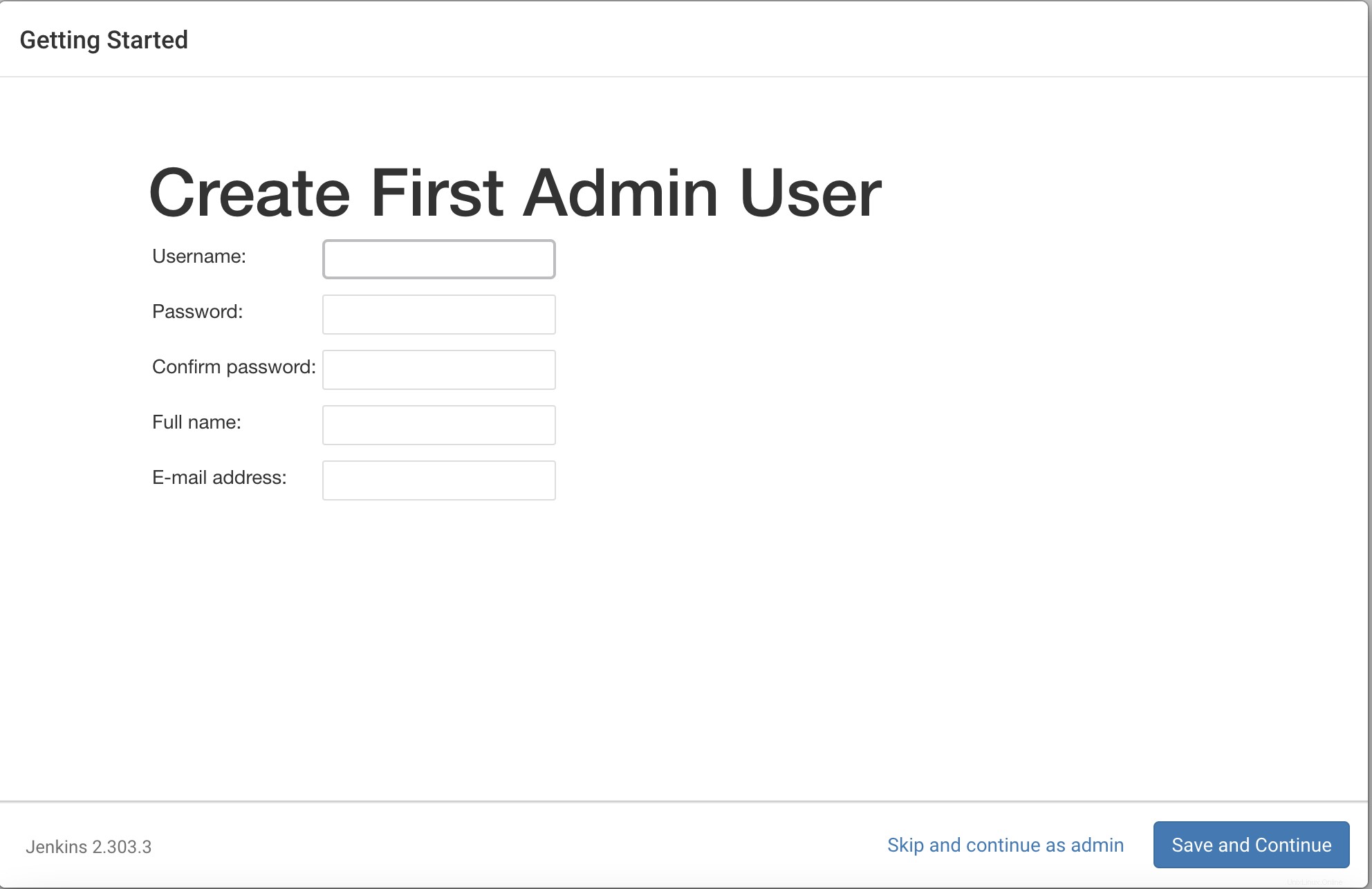
Stellen Sie anschließend sicher, dass auf der letzten Seite der Instanzkonfigurationsseite die richtige URL eingestellt ist. Danach werden Sie zur Jenkins-Dashboard-Seite weitergeleitet.
Von hier aus können Sie Jenkins verwenden, um Jobs zu erstellen und zu erstellen.